KontrolPackでネットワーク経由でコンピュータを接続/制御

KontrolPackを使えば、ネットワーク内のコンピューターを簡単に制御できます。異なるオペレーティングシステムで稼働しているコンピューターを簡単に接続・管理できます。
Debian 11がリリースされる前に試してみませんか?Debian 11のインストール方法がわからない場合は、お手伝いします!Debian 11を早期にテストする方法を紹介しますので、それに従ってください。

Debian10のインストール
残念ながら、Debian11はDebianの公式Webサイトからまだダウンロードできません。この理由は、Debian 10は現在安定しており、11はまだ安定としてマークされていないためです。したがって、Debian 11を試すには、最初にDebian10をインストールする必要があります。
Debian 10を機能させる方法はいくつかありますが、Debian 10ネットインストーラーを使用するのが最善の方法です。サイズがわずか数メガバイトで、最新のDebian10パッケージをダウンロードしてインストールできるからです。
Debian 10をセットアップするには、最初にライブUSBインストーラーを作成する必要があります。開始するには、最新のEtcherをダウンロードしてインストールし、起動します。次に、Debian10ネットインストーラISOをコンピュータにダウンロードします。
Etcherアプリがインストールされ、ネットインストーラーISOがコンピューターにダウンロードされたら、Etcherを起動し、アプリを使用してDebian10ネットインストーラーISOをUSBにフラッシュします。
Debian 10ネットインストーラISOをUSBにフラッシュした後、コンピュータを再起動してBIOSにロードします。BIOS内で、USBから起動するようにBIOSを構成します。そうすることで、Debian10インストーラーがロードされます。
以下のステップバイステップの手順に従って、Debian10をコンピュータにインストールします。
ステップ1:あなたが話す言語の言語メニューを見て、「続行」をクリックして次のページに移動します。
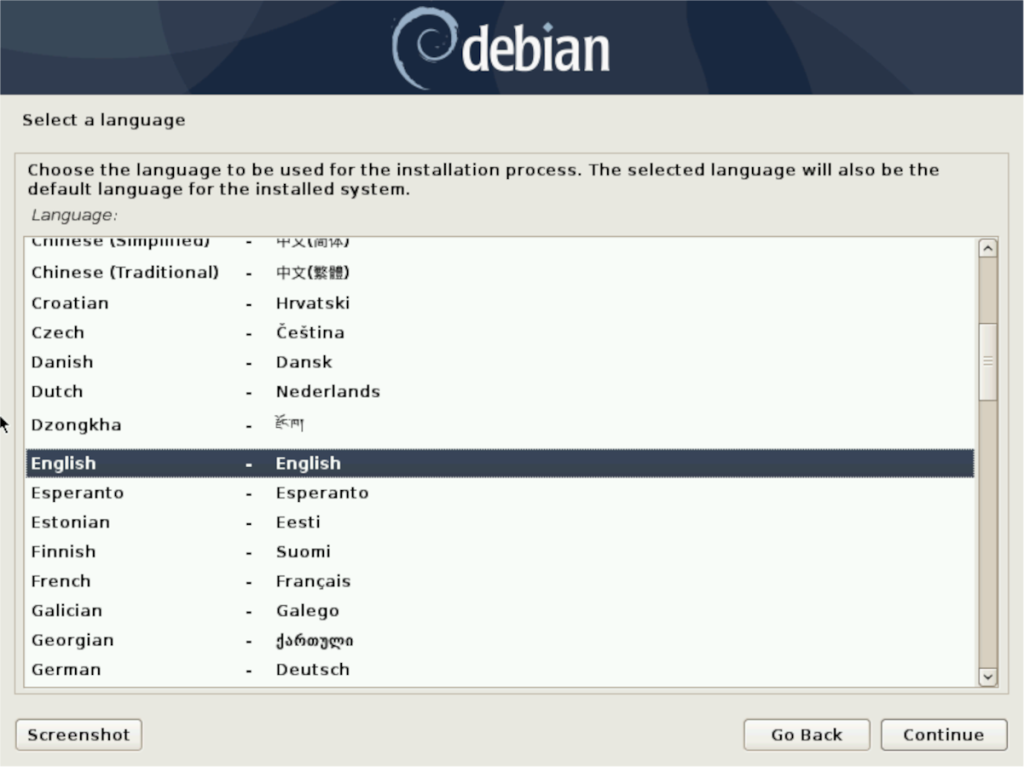
ステップ2: [場所を選択]メニューで、住んでいる国を見つけてクリックします。このメニューは、Debianが使用するタイムゾーンを把握するのに役立ちます。「続行」をクリックして次のページに移動します。
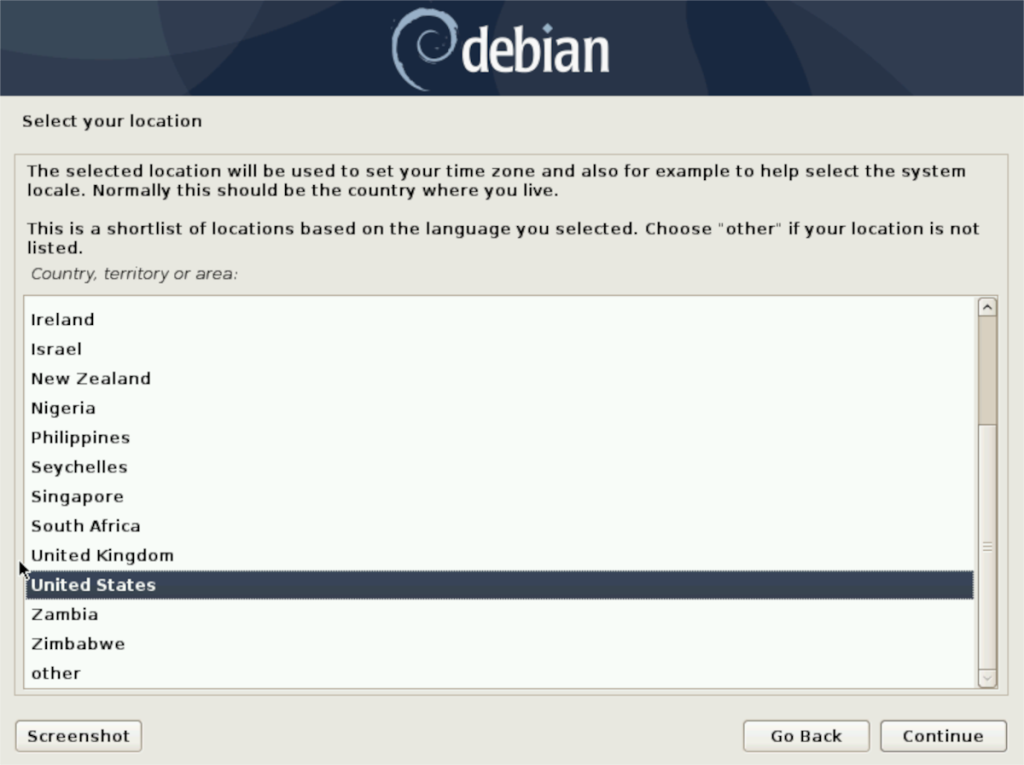
ステップ3:「キーボードの設定」メニューでキーボードの言語を選択し、「続行」ボタンをクリックして次のページに移動します。
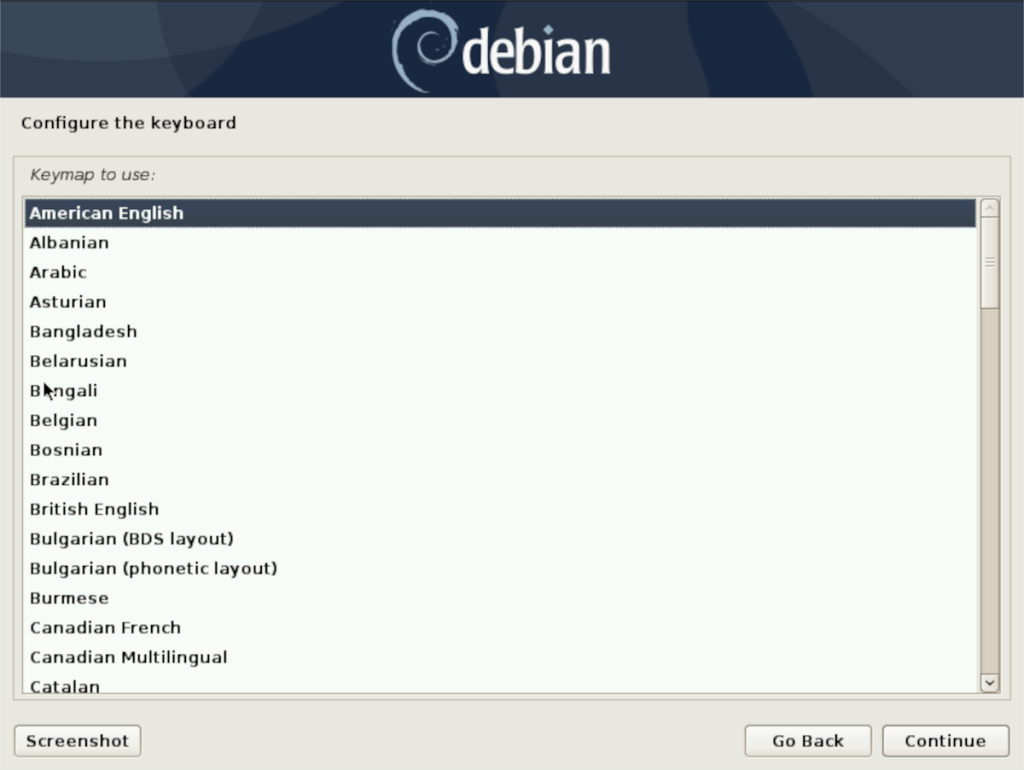
ステップ4: Debianがハードウェアを検出し、インターネットからインストーラーに追加のコンポーネントをロードできるようにします。プロセスが完了すると、ホスト名(PCの名前)を設定するように求められます。テキストボックスに入力し、[続行]をクリックして次に進みます。
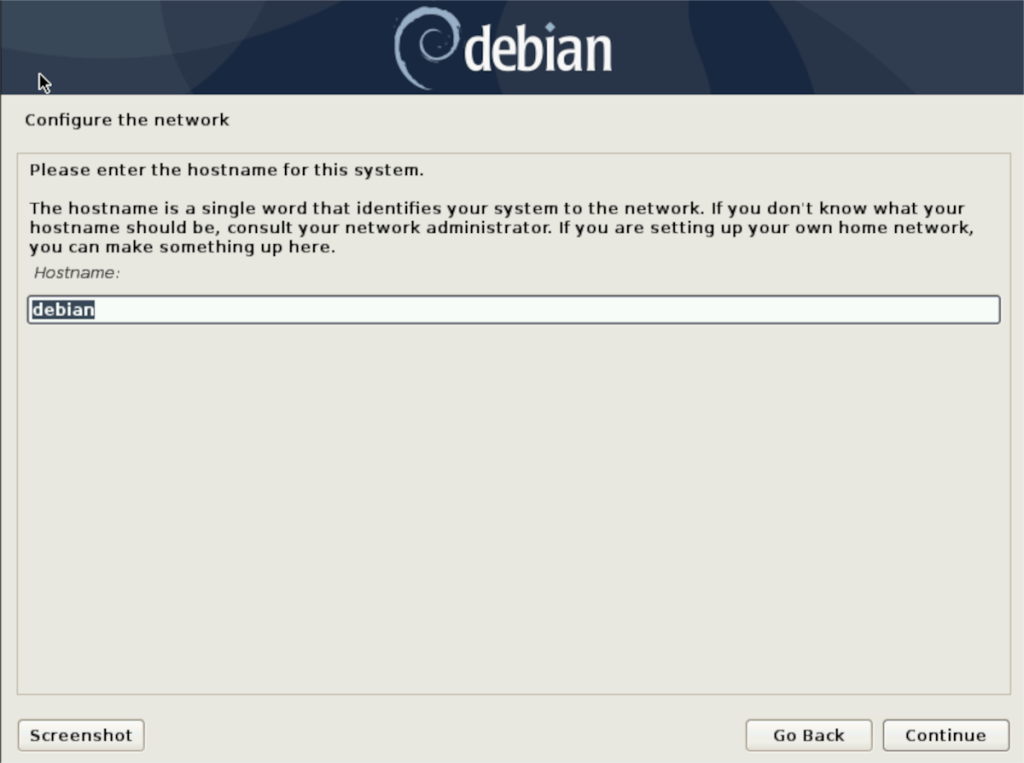
ステップ5: rootパスワードを設定します。このルートパスワードが安全で覚えやすいものであることを確認してください。「続行」をクリックして次のページに移動します。
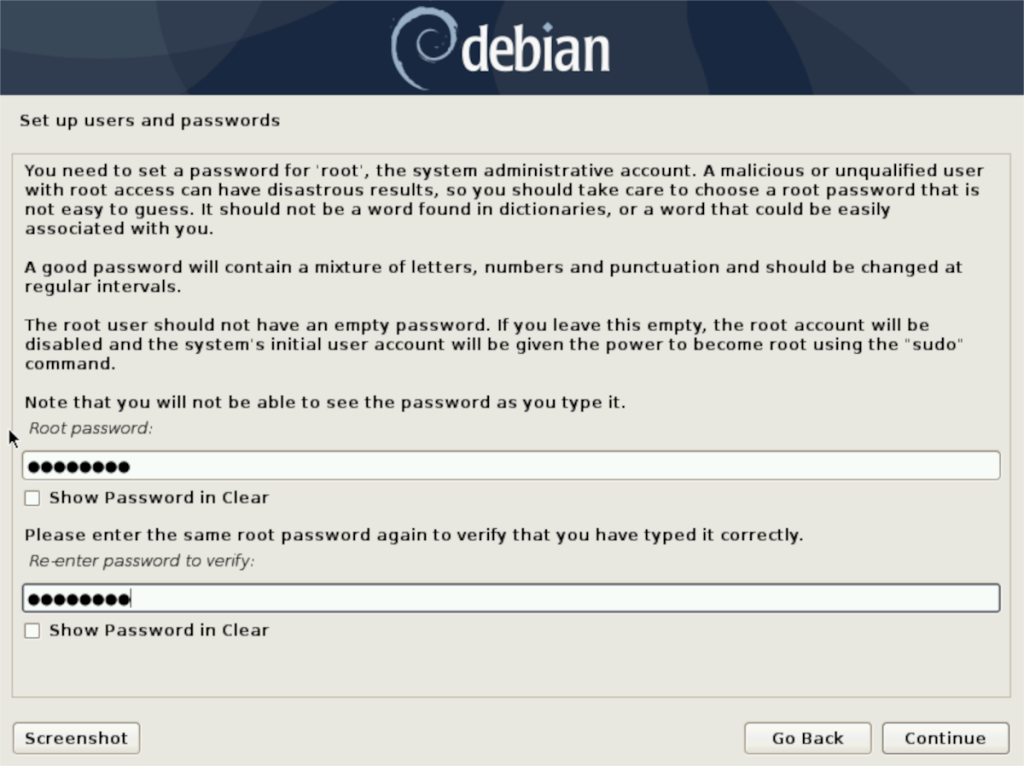
手順6:ユーザーアカウントのフルネームを入力します。これはユーザー名ではなく、実際の名前であることに注意してください。完了したら「続行」を押して次に進みます。
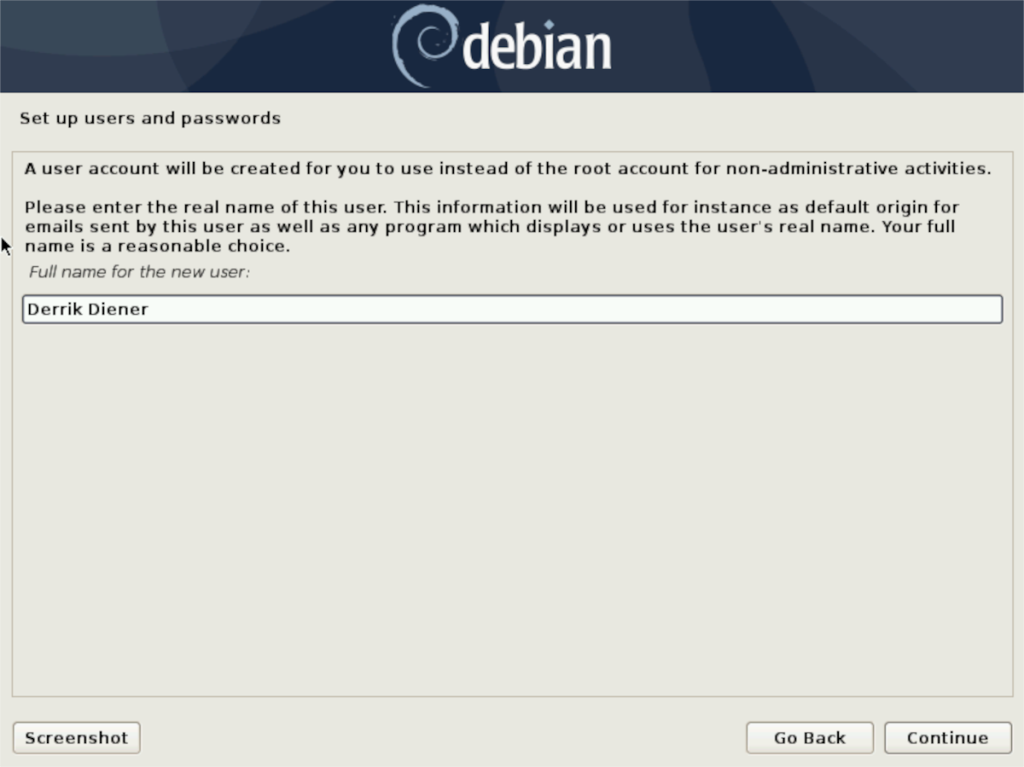
ステップ7:ユーザー名を入力します。すべて小文字でなければなりません。完了したら、「続行」をクリックして次のページに移動します。次のページで、ユーザーのパスワードを入力します。このパスワードが覚えやすく安全であることを確認してください。
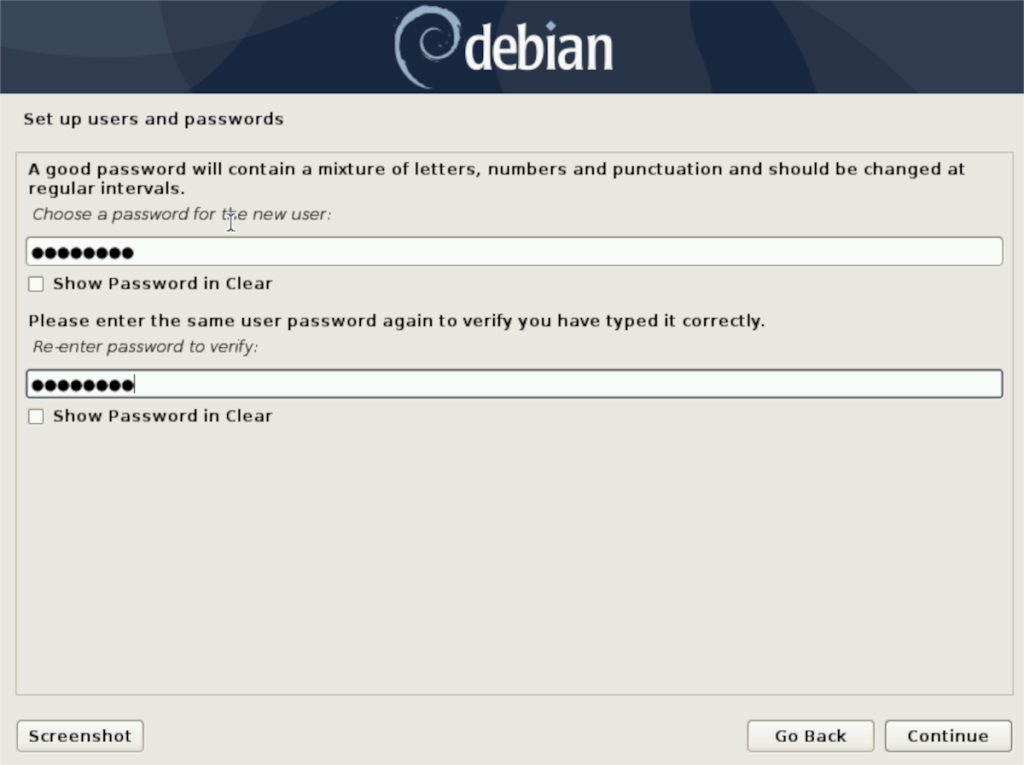
ステップ8: Debianがディスクを検出できるようにします。次に、[ガイド付き–ディスク全体を使用]を選択して、ハードドライブ全体を使用するようにコンピューターを自動的にパーティション分割します。または、専門家の場合は、他のオプションのいずれかを選択してください。
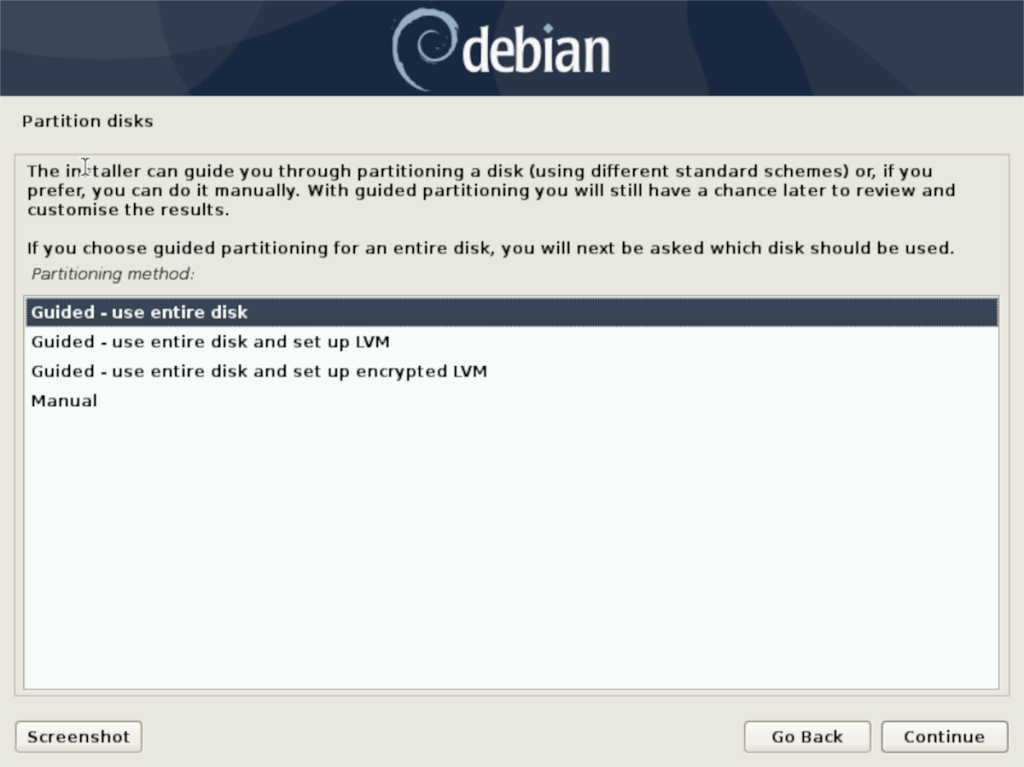
ステップ9:リストからミラーを選択します。理想的には、お住まいの国に一致するものを選択してください。近くのミラーを選択すると、パッケージのインストールがはるかに高速になります。
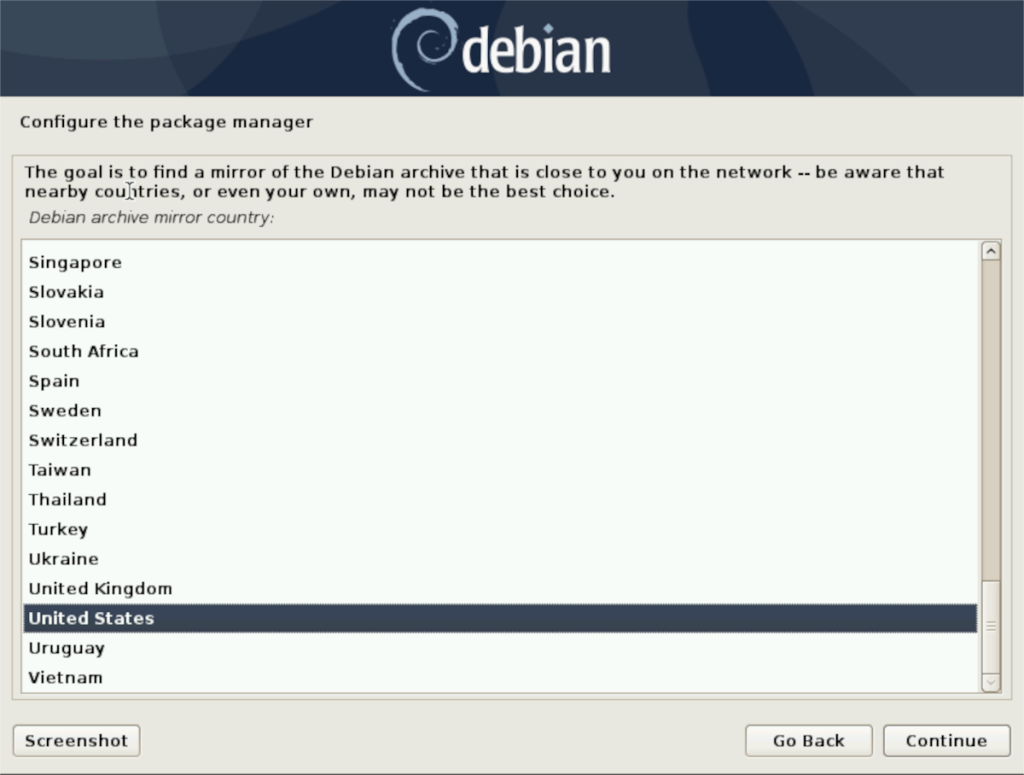
ステップ10:「ソフトウェアの選択」ウィンドウで、Debianで使用するデスクトップ環境を確認して選択します。次に、「続行」をクリックして次のページに移動します。
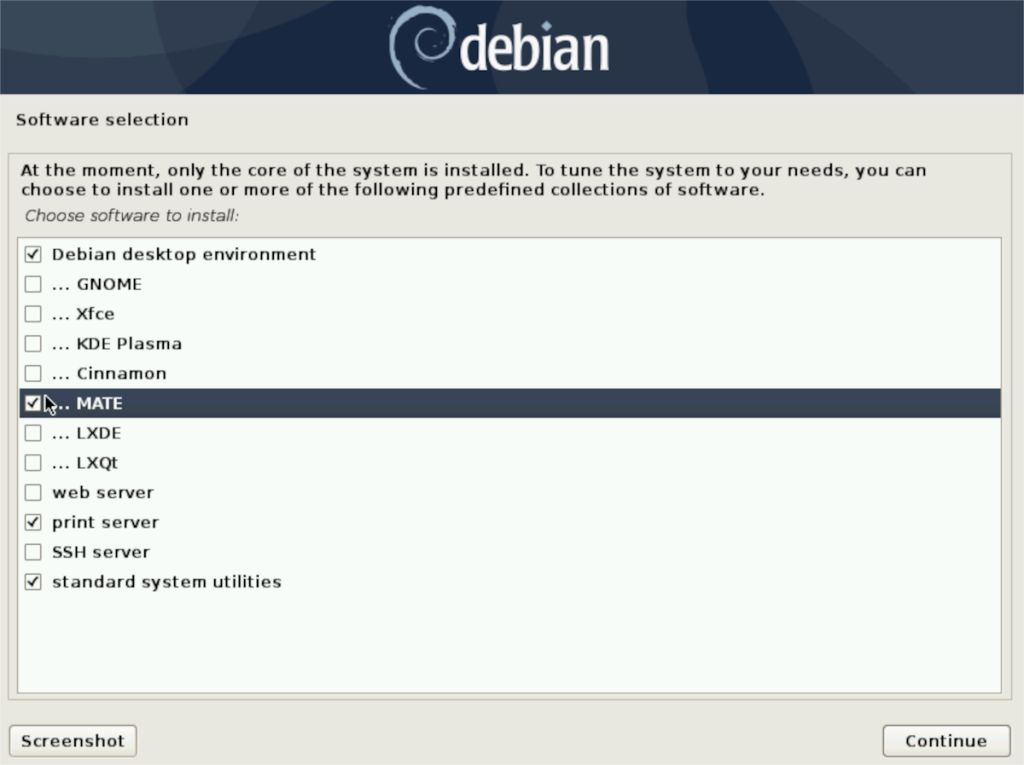
ステップ11: Debianがデスクトップのインストールを完了すると、「GRUBブートローダーをハードディスクにインストールする」と表示されます。「はい」を選択してGRUBをインストールします。
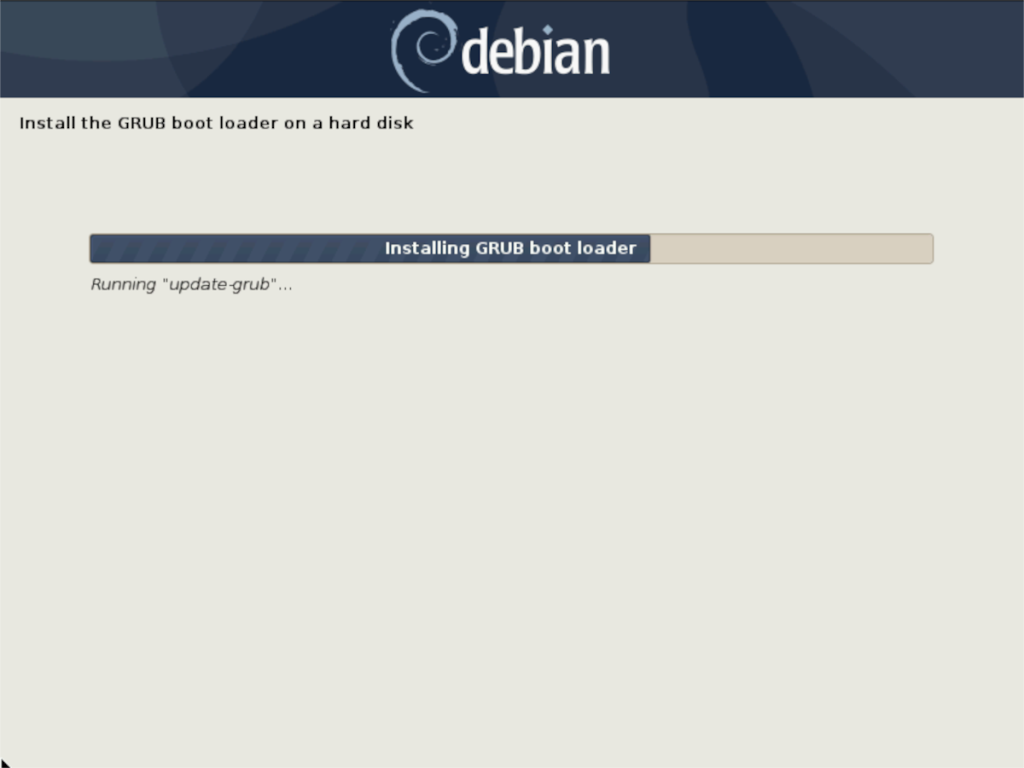
Debian 10でGRUBを設定した後、システムを再起動します。システムの再起動が完了したら、ログインして次のセクションに従って、Debian10をDebian11に変換する方法を学びます。
Debian11への変換
Debian 11にアップグレードするには、ターミナルウィンドウを起動し、以下の手順に従ってください。
ステップ1:suコマンドを使用してDebianのrootアカウントにログインします 。ことを覚えておいてくださいsudoが、ここでは使用できません、とsuがDebianの新規インストールを持っていないとして、使用する必要がありますsudoを設定します。
su-
手順2: rootアカウントにログインした後、aptupdateコマンドとaptupgradeコマンドを使用して、保留中の可能性のある更新をインストールします。更新はない可能性がありますが、それでも良い習慣です。
ステップ3:sed コマンドを使用して、 すべてのDebianソースをDebian 10からDebianテスト(別名Debian 11)に変換します。
sed -i's / buster / tests / g '/ etc / apt / sources.list
ステップ4: Nanoでソースファイルを開き、次のコード行の前に#行を追加します。
deb https://security.debian.org/debian-security testing/updates main
deb-src https://security.debian.org/debian-security testing/updates main
deb https://deb.debian.org/debian/ testing-updates main
deb-src https://deb.debian.org/debian/ testing-updates main
編集後、両方とも次のようになります。
#deb https://security.debian.org/debian-security testing/updates main
#deb-src https://security.debian.org/debian-security testing/updates main
#deb https://deb.debian.org/debian/ testing-updates main
#deb-src https://deb.debian.org/debian/ testing-updates main
Ctrl + Oで保存し、Ctrl + Xで終了します。
ステップ5:あなたのソースはテスト(Debianの11)にバスターから更新された後、再実行して aptの更新 や aptのアップグレード をインストールするには、多くの新しいパッケージがあるだろうとして、コマンドを。
apt update apt upgrade
ステップ6:ファイル名を指定して実行のaptのdist-upgrade ことを、残りのアップグレードをインストールするには、 アップグレードの コマンドが保持されたバックを持っていることがあります。
apt dist-upgrade
ステップ7: Debian PCを再起動し、再度ログインします。再度ログインしたら、ターミナルウィンドウを開き、suを使用してrootにもう一度アクセスします 。
su –
su経由でログインした後 、autoremoveコマンドを使用して不要なDebian10 パッケージをすべてアンインストールします 。
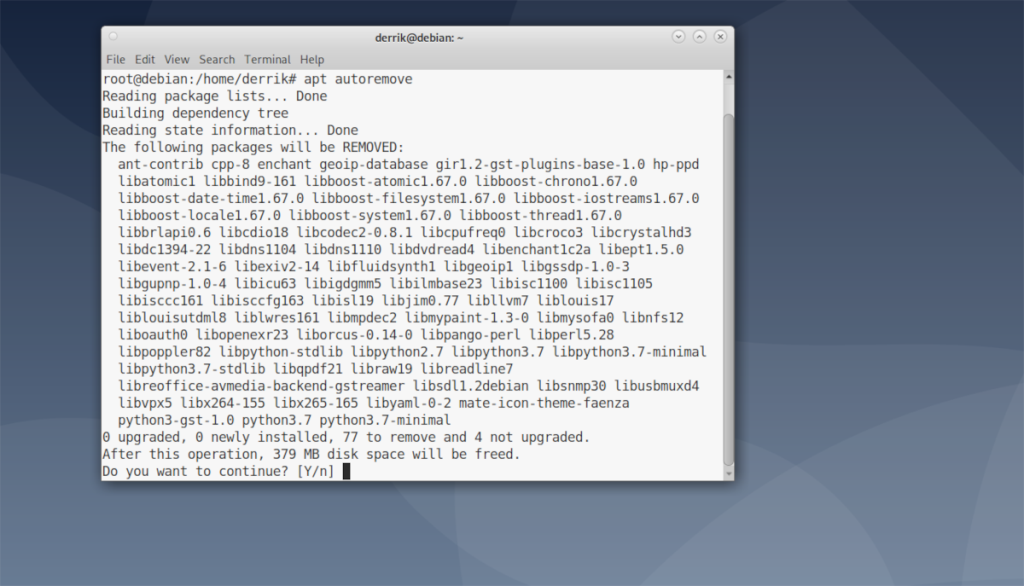
apt autoremove
すべてが削除されると、Debian 11が実行されます!楽しみ!

KontrolPackを使えば、ネットワーク内のコンピューターを簡単に制御できます。異なるオペレーティングシステムで稼働しているコンピューターを簡単に接続・管理できます。
繰り返しのタスクを自動で実行したいですか?手動でボタンを何度もクリックする代わりに、アプリケーションが
iDownloadeは、BBCのiPlayerサービスからDRMフリーのコンテンツをダウンロードできるクロスプラットフォームツールです。.mov形式の動画もダウンロードできます。
Outlook 2010の機能についてはこれまで詳細に取り上げてきましたが、2010年6月までにリリースされないため、Thunderbird 3について見ていきましょう。
たまには休憩も必要です。面白いゲームを探しているなら、Flight Gearを試してみてください。無料のマルチプラットフォームオープンソースゲームです。
MP3 Diagsは、音楽オーディオコレクションの問題を解決するための究極のツールです。mp3ファイルに適切なタグを付けたり、アルバムカバーアートを追加したり、VBRを修正したりできます。
Google Waveと同様に、Google Voiceも世界中で大きな話題を呼んでいます。Googleはコミュニケーション方法を変えることを目指しており、
Flickrユーザーが高画質で写真をダウンロードできるツールはたくさんありますが、Flickrのお気に入りをダウンロードする方法はありますか?最近、
サンプリングとは何でしょうか?Wikipediaによると、「サンプリングとは、一つの録音から一部、つまりサンプルを取り出し、それを楽器や音楽として再利用する行為です。
Googleサイトは、Googleのサーバー上でウェブサイトをホストできるGoogleのサービスです。しかし、一つ問題があります。それは、バックアップのための組み込みオプションがないことです。



![FlightGear Flight Simulatorを無料でダウンロード[楽しもう] FlightGear Flight Simulatorを無料でダウンロード[楽しもう]](https://tips.webtech360.com/resources8/r252/image-7634-0829093738400.jpg)




